|
Methode zur Jurierung von Digitalbildern Projektion von digitalen Bildern
und deren Sortierung bei einer Jurierung |
Diese Tipps sind auch als PDF-Datei
![]() verfügbar (1,4 MB)>>HIER klicken<<
verfügbar (1,4 MB)>>HIER klicken<<
| Bei einer internen Bildjurierung beim Laupheimer Fotokreis
e.V. im DVF und bei der Jurierung der Landesmeisterschaft 2008 beim
fotoclub filderstadt im DVF wurden die Digitalbilder den Juroren ähnlich
wie in der nachfolgenden Beschreibung vorgeführt und ausgewertet. Damit alle Clubs von den Erfahrungen profitieren können, habe ich diese Methode verfeinert und auf die Homepage gestellt. Bruno Erni |
|
Vorbereitungen für die Jurierung |
|
Der erste Club hat in unserem Beispiel die Bilder 01 bis 33
eingeschickt. Diese Bilder werden nun umbenannt und mit einer neuen laufenden Nummer versehen.(Arbeitsvorgang siehe weiter oben). Wenn das Fenster erscheint bei dem der neue Name vergeben wird (siehe nebenstehendes Bild) tragen wir bei >Dateinamen-Muster< den von uns gewählten neuen Namen ein. Im unteren Fenster sind dann links die alten Dateinamen zu sehen und rechts die neuen Dateinamen. Wird jetzt auf >Umbenennen< gekickt sind in einigen Sekunden alle Bilder mit einer fortlaufenden vierstelligen Nummer und einem neuen Namen versehen. |
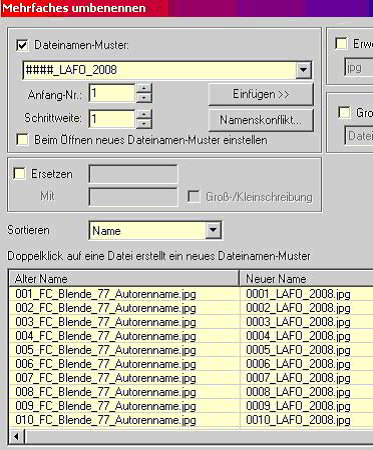 |
|
Der nächste Fotoclub hat Bilder eingeschickt von 01
bis 45. Da wir ja eine fortlaufende Nummer benötigen, muss jetzt bei >>Anfangs-Nr.:<< die Folgenummer des letzten Bildes (33) vom vorigen Fotoclub, also die Nummer 34, gewählt werden. Im unteren rechten Fenster sehen wir dann, dass der neue Name dann auch mit 0034 beim ersten Bild des zweiten Fotoclubs beginnt. Nach diesem Vorgehen verfahren wir bei allen weiteren Fotoclubs, so erhalten wir eine fortlaufende Nummerierung vom ersten Bild des ersten Clubs (0001) bis zum letzten Bild des letzten Clubs (z.B. 1358) Selbstverständlich muss diese Nummernfolge auch mit der in der Erfassungs- und Auswertungsliste ( Excel-Datei), oder mit der in der Jurierungsmaschine übereinstimmen, bzw. abgestimmt werden, damit eine Zuordnung (erzielte Punkte usw.) jederzeit möglich ist !!! |
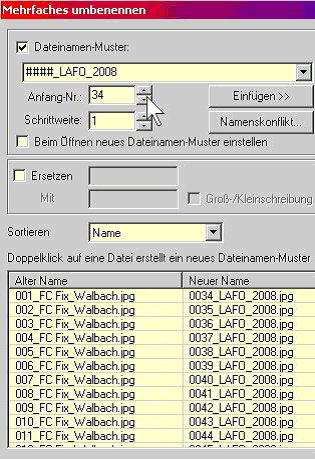 |
|
Vorführung bei der Jurierung (erster Durchgang) Werden bei einer Jurierung Bilder mit einem Beamer projiziert so werden in der Regel beim ersten Durchgang Punkte vergeben, die entweder per Jurierungsmaschine oder aber danach per Excel-Datei (notfalls auch manuell) addiert werden. |
|
|
Im Vollbildmodus wird am oberen linken Bildrand
auch der Dateiname angezeigt, ist dies nicht erwünscht, so kann man die
Einblendung über die >Optionen< ausschalten, hier bei >Informationen anzeigen< das Häkchen entfernen. |
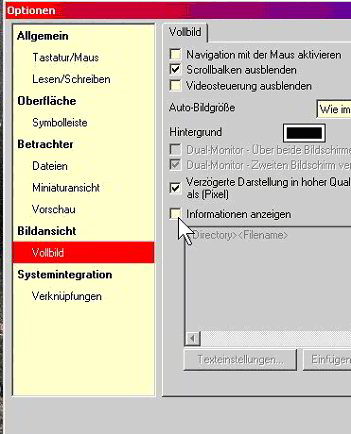 |
|
Tipp: Hat man bis zu ca. 200 Bilder, so kann man diese im Schnelldurchlauf der Jury vorführen. Sind mehr Bilder vorhanden z.B. bei einer Landesschau, so lässt man die Jury eine Bildpassage von ca. 50 Bildern auswählen und führt diese dann, sozusagen zur Einstimmung vor, damit sich die Juroren ein Bild vom Qualitätsquerschnitt der Bilder machen können. |
|
|
Vorbereitungen für die Jurierung
(zweiter Durchgang) Die Wettbewerbsleitung entscheidet dann zusammen mit den Juroren, welche Bilder ab welcher Punktzahl als Annahmen gewertet werden. Bitte lesen Sie außerdem in den DVF-Wettbewerbsrichtlinien des betreffenden Wettbewerbs nach wie üblicher Weise die Annahmeregelungen sind !!! Es wird z.B. entschieden, dass bis einschließlich 19 Punkten eine Annahme erfolgt. Also alle Bilder die 18 Punkte und weniger Punkte haben, werden nicht angenommen (das sind dann die sog. Kellerbilder). |
|
|
Nun kann man natürlich anhand der Computer- oder
einer ausgedruckten Liste diejenigen Bilder / Bild-Nummern die nur 18
Punkte oder weniger erzielt haben Stück für Stück in einen separaten
Ordner verschieben, was allerdings sehr zeitaufwändig und mühsam ist,
dann sind allerdings die angenommenen Bilder immer noch nicht in der
Reihenfolge der vergebenen Punkte sortiert. Einfacher und übersichtlicher geht das mit speziellen Programmen Hier gibt es eine größere Auswahl, die einmal mehr und einmal weniger für diesen Zweck (Bildsortierung bei einer Jurierung) geeignet sind. Ein durchaus professionelles Programm bietet Adobe Photoshop in der Version CS 2 und noch besser bei CS 3 mit dem Programm >>Bridge<<, das bei einer Installation von Photoshop gleichzeitig mit installiert wird. Ein Freewareprogramm Namens >>Pictomio<< weist verblüffende Ähnlichkeiten mit dem vorgenannten Photoshop-Programm auf und leistet gleichgute Dienste und ist dabei kostenlos (die kostenlose Version kann bei www.pictomio.de herunter geladen werden) Mit beiden Programmen >>Bridge<< und >>Pictomio<< kann einfach und schnell jedem Bild eine Wertung zugewiesen werden, am einfachsten verwendet man die „Sternewertung“ (es kann aber auch noch mit der Zuweisung von verschiedenen Farben als Auswahlkriterium gearbeitet werden wenn dies zusätzlich erforderlich sein sollte). Die Präsentation mit der hier nachfolgend geschilderten Methode hat für die Juroren den enormen Vorteil, dass nicht nur immer ein einzelnes Bild präsentiert wird und juriert werden muss, sondern (insbesondere bei der Vergabe von Urkunden, Medaillen und Sonderpreisen) eine sehr gute Übersicht erhalten bleibt, ähnlich wie bei einer Jurierung von Papierbildern, wenn die alle ausgelegt wurden. Diese Methode hat sich bestens bewährt, weil den Juroren eine große Übersicht über den Bildbestand geboten wird. In den nachfolgenden Beispielen wird diese Methode mit dem Programm >>Pictomio<< erläutert, ähnlich ist es aber in >>Bridge<< (dessen Handhabung bitte im Handbuch nachlesen). |
|
| .... | |
|| nächste Seite ||
|| Tipps ||
BE 20080917